Cum să descărcați și să schimbați iTunes Skin
Când vine vorba de teme atrăgătoare vizual șifundaluri ușor de utilizat, majoritatea oamenilor doresc o piele întunecată de iTunes. Deoarece modul implicit al iTunes este alb și uneori luminozitatea creează stres pentru ochi, pielea mai întunecată vă poate ajuta în această privință. Lipsa unei implicite iTunes tema întunecatănu ar trebui să vă limiteze să o experimentați. Dacă sunteți interesat să dețineți o astfel de temă pentru iTunes, atunci
acest articol este exclusiv pentru tine.
În acest articol, vă vom arăta cum să obțineți iTunes piele întunecată pe computer. Continuați să citiți pentru a explora mai multe.
- Partea 1. Descărcați și schimbați Skins iTunes în Windows
- Partea 2. Descărcați și schimbați Skins iTunes în Mac
- Partea 3. Cum se utilizează Skins iTunes (modul întunecat)
- Partea 4: Recomandă un minunat instrument alternativ iTunes - Tenorshare iCareFone

Estea pentru iTunes 11
Această temă este doar pentru versiunea iTunes 11 și pentru tinetrebuie să dezarhivați descărcarea postului de pachet în directorul corect, pentru a obține cele mai bune rezultate din acesta. În timpul înlocuirii fișierului, ar trebui să închideți iTunes. Pachetul conține revenire la original și Estea.

Dusk iTunes 11 pentru Windows
Această temă neagră și gri pentru iTunes 11 peWindows, funcționează exclusiv numai pentru iTunes 11.4. Dacă îl instalați pe altă versiune iTunes, este posibil să dăunați iTunes-ului existent, deoarece nu este compatibil. Schimbarea culorilor fonturilor sau a fundalului de grilă nu este atât de ușor de utilizat. Dacă schimbați culoarea de fundal a grilei mai întunecată, numele albumului devin citite.

Partea 2. Descărcați și schimbați Skins iTunes în Mac
Deși, există opțiuni limitate pentru a avea întunericmodul în iTunes pe un computer Mac. le puteți folosi în continuare, deoarece există designeri care creează piei întunecate pentru iTunes pe Mac. Trebuie să navigați pe internet pentru a le găsi și utiliza. Am ales următoarele opțiuni pentru dvs.
iTunes piele pentru 10.7:
- http://killaaaron.deviantart.com/art/Silent-Night-iTunes-10-For-OS-X-180692961
- http://killaaaron.deviantart.com/art/Ice-iTunes-Theme-For-OS-X-316779842
- http://1davi.deviantart.com/art/Atmo-iTunes-10-for-Mac-275230108
- http://killaaaron.deviantart.com/art/Nuala-iTunes-10-For-OS-X-177754764
iTunes piele pentru 10.6:
- http://killaaaron.deviantart.com/art/Nuala-iTunes-10-For-OS-X-177754764
iTunes piele pentru 10.1 la 10.6:
- http://marsmuse.deviantart.com/art/Crystal-Black-iTunes-10-186560519
iTunes pentru piele doar pentru 10.0.1 și 10.1:
- http://jaj43123.deviantart.com/art/Genuine-iTunes-10-To-8-178094032
Partea 3. Cum se utilizează Skins iTunes (modul întunecat)
Modul de întuneric iTunes poate fi utilizat cu ușurință pe Macsau computer Windows. Dacă nu știți să le utilizați în siguranță, puteți verifica această secțiune. Pentru instalarea unei piele Windows iTunes, apăsați de două ori pe fișierul .exe și pentru Mac, procedați la fel cu fișierul .dmg. Piei selective iTunes necesită să înlocuiți iTunes.rsrc original cu cel pe care l-ați descărcat. Ideea de amintit aici este backup-ul fișierului original iTunes înainte de instalarea celui nou. În timp ce actualizați iTunes, trebuie să reveniți la fișierul original iTunes.rsrc.
Calea implicită pentru iTunes.rsrc este /Applications/iTunes.app/Contents/Resources/iTunes.rsrc

Partea 4: Recomandă un minunat instrument alternativ iTunes - Tenorshare iCareFone
Găsirea unui iTunes 12.5 modul întunecat nu este dur, dar cel compatibil pentru computer este sarcina reală. După cum știți deja că instalarea unei noi piele întunecată de iTunes ar necesita să faceți backup pentru fișierul original iTunes, pentru a preveni pierderea posibilă a datelor. Pentru astfel de nevoi, puteți obține acest instrument uimitor alternativ iTunes numit - Tenorshare iCareFone pentru a face backup sau restaurare complet sau selectivdatele tale iOS. Folosind acest instrument, puteți transfera nelimitat fotografii, muzică, videoclipuri, SMS, contacte etc. Fixarea problemelor iOS de zi cu zi pe iPhone / iPad sau iPod este o plimbare de tort. Suporta cele mai noi modele de dispozitive iOS pentru o performanță mai bună.
Iată cum se face Backup -
Pasul 1: În primul rând, instalați Tenorshare iCareFone pe computer și apoi utilizând un cablu fulger, conectați-vă dispozitivul iOS. Atingeți „Backup & Restore”; fila din interfața programului după aceea.

Pasul 2: Aici, trebuie să selectați tipurile de fișiere dorite pe care doriți să le faceți backup. Atingeți casetele de selectare pe lângă fiecare tip de date și apăsați butonul „Backup”.

Pasul 3: Permiteți un pic de timp pentru a recupera datele. Odată terminat, puteți vizualiza datele de rezervă în următorul segment de ecran.

Pentru restaurarea datelor -
Pasul 1: Conectați dispozitivul iOS la computer după lansarea iCareFone și atingeți fila „Backup & Restore”. Atingeți „Pentru a vizualiza sau restaura fișierele de rezervă anterioare” găsite în colțul din stânga jos al interfeței. Toate fișierele de rezervă iTunes sau iCareFone vor fi listate pe ecran.
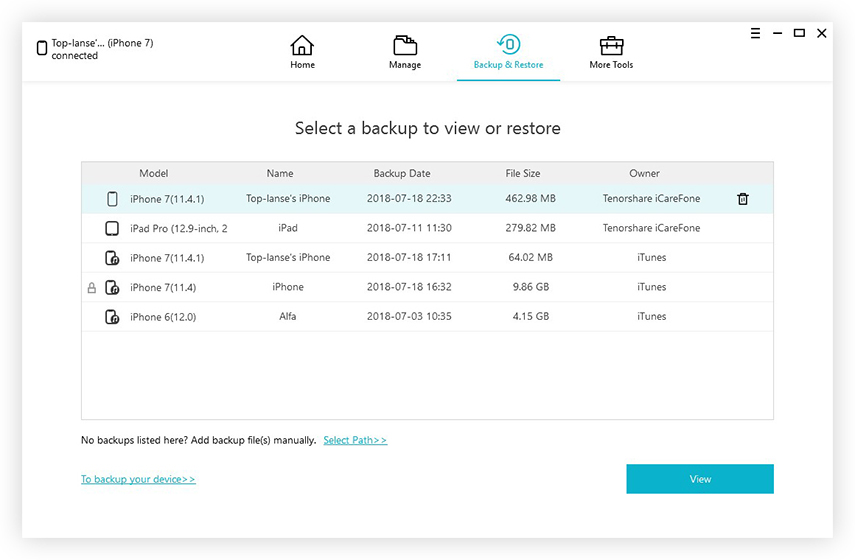
Pasul 2: Alegeți un fișier de rezervă și introduceți parola, dacă copia de rezervă este criptată pentru extragerea acestuia. Datele dvs. vor fi apoi disponibile pe ecran pentru a vă previzualiza.
Pasul 3: După ce ați ales fișierul dorit pentru a fi restaurat, selectați dacă doriți să „Exportați pe computer” sau „Restaurați pe dispozitiv”, în acest caz apăsați pe acesta din urmă. iCareFone va iniția apoi restaurarea datelor selectate (fie ele multimedia, contacte, fotografii și marcaje) direct pe dispozitiv.

Verdict
Dacă sunteți în căutarea de a avea cele mai bune piei întunecatepentru iTunes, atunci vă recomandăm să mergeți pentru iCareFone. Deoarece este esențial să vă protejați datele în primul rând, pe care acest software le excepționează excepțional, permițându-vă să le restaurați și să le faceți backup.
 Cum de a schimba dimensiunea fontului pe iPhone, iPad și iPod touch, care rulează iOS 7/6
Cum de a schimba dimensiunea fontului pe iPhone, iPad și iPod touch, care rulează iOS 7/6 Cum se schimbă numele de utilizator Kik pe un iPhone
Cum se schimbă numele de utilizator Kik pe un iPhone Cum să schimbați pagina de Safari pe iPhone
Cum să schimbați pagina de Safari pe iPhone Top 3 ghiduri pentru schimbarea fontului pe iPhone
Top 3 ghiduri pentru schimbarea fontului pe iPhone Top 2 moduri de a schimba mesajul / mesajul iMessage pe iPhone fără / cu jailbreak
Top 2 moduri de a schimba mesajul / mesajul iMessage pe iPhone fără / cu jailbreak Cum să schimbați parola de backup cu iPhone cu ușurință
Cum să schimbați parola de backup cu iPhone cu ușurință Cum se schimbă dimensiunea și stilul fontului pe iPhone 7/7 Plus
Cum se schimbă dimensiunea și stilul fontului pe iPhone 7/7 Plus Cum se schimbă sistemul de fișiere fără formatare în Windows
Cum se schimbă sistemul de fișiere fără formatare în Windows Cum de a rădăcina Samsung Galaxy Nota 3 pe Android 5.0
Cum de a rădăcina Samsung Galaxy Nota 3 pe Android 5.0
